Una característica muy interesante de GESTWIN es la posibilidad de poder elegir distintos formatos para el mismo tipo de impreso y asignar a cada uno de estos formatos una impresora por defecto. Esto resulta tremendemente útil ya que podrá tener varios tipos de impresos ( por ejemplo para los albaranes de venta ) y cada uno de esos impresos asignados a diferentes impresoras, para que así no tenga que precuparse por qué impresora hay que imprimir dicho documento.
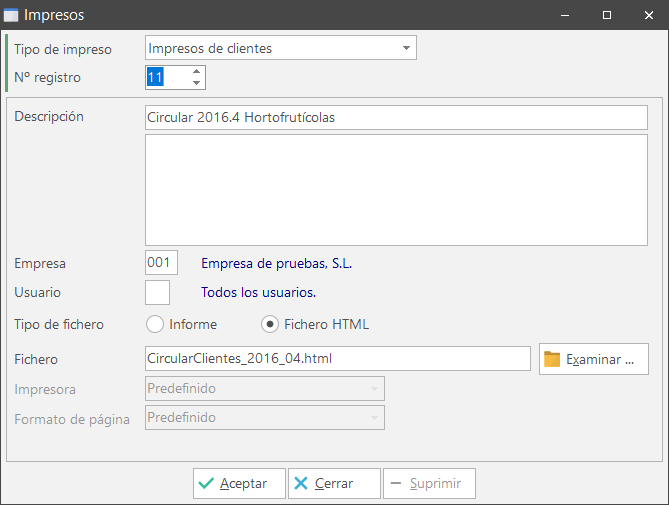
En cada una de las ventanas de impresión de documentos ( presupuestos, pedidos, etc ... ) se muestra una entrada con el nombre Formato, en la que podrá especificar el tipo de fomato que desea aplicar al documento a imprimir.
En primer lugar debe seleccionar el tipo de impreso al que pertenece el impreso a crear, modificar o dar de baja. Pulsando sobre el botón ![]() , le saldrán los tipos de impresos predefinidos ( Docimento de cobro, carta de remesa, etiquetas de envio, facturas de compra, etc ... ), entre los que deberá elegir uno.
, le saldrán los tipos de impresos predefinidos ( Docimento de cobro, carta de remesa, etiquetas de envio, facturas de compra, etc ... ), entre los que deberá elegir uno.
Es el código identificativo del impreso. Introduzca un nuevo código de impreso si desea efectuar una alta o uno existente para bajas, consultas o modificaciones. El código del impreso es un valor numérico de dos cifras.
Si el código introducido no existe en el fichero para el tipo de impreso especificado, las siguientes entradas permanecerán en blanco para ser completadas. Introduzca los datos que se solicitan para el impreso actual. Si dicho código ya existe en el fichero de impresos, la aplicación muestra la información del fichero asociado. En este caso, puede modificar el contenido de las entradas -pulsando <Intro> o haciendo clic en el botón Aceptar para guardar los cambios-, o eliminar la máquina -pulsando <Alt>+<S> o haciendo clic en el botón Suprimir-.
Introduzca una breve descripción para el impreso actual.
Especifique la empresa a la que estará asociado el impreso. Si deja en blanco este campo, el impreso estará asociado a todas las empresas.
Especifique el usuario al que estará asociado el impreso. Si deja en blanco este campo, el impreso estará asociado a todos los usuarios.
Especifique la ruta completa y el nombre del fichero de impreso, el cual debe tener extensión "fr3". Puede pulsar el botón examinar para localizar dicho fichero.
En este apartado debe seleccionar la impresora asociada al impreso. Por defecto le aparecerá la impresora predeterminada que tenga su sistema.
El tamaño de la página por defecto.
Vea también...